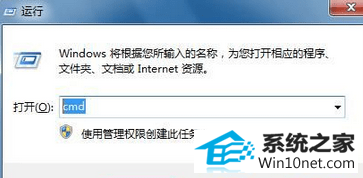图文教你win10系统选择存放磁盘位置时无法选择c盘的教程
发布日期:2019-05-17 作者:番茄花园 来源:http://www.win9xz.com
今天小编分享一下win10系统选择存放磁盘位置时无法选择c盘问题的处理方法,在操作win10电脑的过程中常常不知道怎么去解决win10系统选择存放磁盘位置时无法选择c盘的问题,有什么好的方法去处理win10系统选择存放磁盘位置时无法选择c盘呢?今天本站小编教您怎么处理此问题,其实只需要 1、使用win+r组合键打开运行窗口,输入cmd命令回车; 2、在打开的命令提示符窗口中,输入“convert c:/Fs:nTFs”按回车,然后会提示你正在使用无法转换,需要重启,让你输入 y(yes) 或 n(no),输入y然后重启电脑;就可以完美解决了。下面就由小编给你们具体详解win10系统选择存放磁盘位置时无法选择c盘的图文步骤:
图文步骤如下:
1、使用win+r组合键打开运行窗口,输入cmd命令回车;
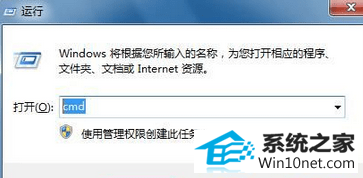
2、在打开的命令提示符窗口中,输入“convert c:/Fs:nTFs”按回车,然后会提示你正在使用无法转换,需要重启,让你输入 y(yes) 或 n(no),输入y然后重启电脑;

3、查看c盘属性发现c盘就变成ntfs格式,随后你就可以安装win10了。
以上教程轻松解决win10系统选择存放磁盘位置时无法选择c盘的问题,通简单设置之后,我们可以将win10系安装到c盘中,还有为此问题困扰的,直接参考教程来解决吧。